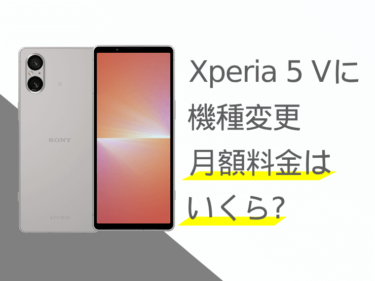楽天モバイルに機種変更をしたいけど、「何からすれば良いのかわからない」「データをちゃんと移せるか不安」という悩みを抱えている方は少なくないでしょう。失敗を恐れたり不安を解消しきれず、機種変更に乗り切れないこともあるかもしれません。
この記事では機種変更する前にやるべきことや、機種変更の流れなどを紹介していきます。実際に楽天モバイルに機種変更した方の口コミや評判も合わせて載せていくので、楽天モバイルへ機種変更を検討している方は参考にしてください。
① 家にいながら空き時間で機種変更ができる
② 在庫を探して歩き回る必要はなし
③ 不要なオプションに加入する必要なし!
\iPhone15の予約・購入もこちら!/
↑待ち時間なしでカンタン機種変更↑
楽天モバイルで機種変更する一連の流れ
- 機種変更を店舗でするかウェブやアプリでするか決める
- バックアップを取る等の事前準備をする
- 機種変更を行う
- 新しい端末にバックアップを復元する
楽天モバイルでの機種変更を決意したら、まずは店舗に足を運んで行うのか楽天モバイルのウェブサイトやアプリを使用するのかを決めましょう。それからスマートフォンのデータのバックアップを取ったり、LINEや他のアプリの引継ぎを行います。事前準備を終えたら機種変更を実行し、新しいスマートフォンにバックアップを復元すれば新端末を使用開始できます。
機種変更するタイミングや目安
バッテリーの減りが早くなった時
スマートフォンの買い替えのタイミングとして、一番にあげられる理由は「バッテリーの持ちが悪くなってきた時」でしょう。購入してすぐの頃は2日に一度くらいで大丈夫だった充電頻度が、半日に1回ほど充電しなくてはいけなくなると、ストレスに感じる人も少なくありません。万が一の際に充電切れになってしまっては大変なので、バッテリー持ちは重要です。
一般的にスマートフォンのバッテリーの寿命は2年と言われています。高機能・多機能化が進んで「省エネルギー機能」が追加されているので、数年前と比べるとバッテリー寿命を長持ちさせられる可能性も高くなってきていますが、もしあなたのスマートフォンが購入してから2年以上経っていて不便に感じることがあるようであれば、機種変更を考えるタイミングでしょう。
新機能に自分のスマホが対応していない時
スマートフォンは新しい機種になればなるほど、どんどんスペックが高くなっていきます。スマートフォンの脳とも言えるOSやAndroid、iOSのメジャーバージョンアップは年に1回程度行われます。バージョンアップされるごとにスマートフォンの機能は進化し、どんどん利便性が向上。新機能を搭載してより使いやすく便利になっているのです。
新しいスマートフォンのバージョンに合わせてアプリなどは開発されるので、長く使っているスマートフォンでは新しい機能に対応できないこともでてきてしまいます。機能は優れていればいるほど良いので、「新しい機能を使いたいけど、今のスマホじゃ対応していない」という場合はスマートフォン買い替えを考えましょう。
お得なキャンペーンが開催されている時
スマートフォンは決して安いお買い物ではありません。気軽に買える価格ではない分、買い替えるタイミングに悩む人も多いはず。少しでもお得に機種変更をするためには、家電量販店や携帯電話会社のキャンペーン情報をチェックしておくことをおすすめします。割引サービスやポイント還元など、お店によってはお得なキャンペーンを実施していることがあるでしょう。
楽天モバイルでは、オフィシャルサイトに最新のキャンペーン情報を掲載しています。購入予定の端末がiPhoneかandroidかでキャンペーンに対応しているか変化する場合もあるので、楽天モバイルのオフィシャルサイトで事前に調べておくと良いでしょう。
店舗とウェブ・アプリでの機種変更の違い
楽天モバイルの機種変更をする方法
- 楽天モバイルの店舗で手続きする
- 楽天モバイルオフィシャルサイトから手続きする
- 楽天モバイル公式アプリから手続きする
楽天モバイルの機種変更は店舗やウェブ、あるいはアプリから行えます。ウェブとアプリの手続き方法は、ほとんど同じと考えて良いでしょう。では、「店舗で行う」のと「ウェブかアプリで行う」のではどう違うのか、それぞれの特徴を載せていきます。
機種変更を店舗でする場合
楽天モバイルショップは全国各地に店舗を構えています。もしお住いの地域の近くに楽天モバイルショップがあるなら、店舗でプロに機種変更を任せるのも良いでしょう。ウェブやアプリからでも簡単に手続きができますが、店舗であればスタッフが対応してくれるので自分で手続きをする手間が省けます。
・手続きをスタッフにしてもらえる
・機種変更の方法を調べる必要がない
・全国に店舗があるので向かいやすい
・混雑時は待ち時間が長い
・家の近くに店舗がない場合がある
楽天モバイルショップの店舗がどこにあるかは、楽天モバイルオフィシャルサイトから確認することができます。店舗での機種変更を検討しているなら、お近くの店舗を検索してみましょう。事前に来店予約をしておけば、待ち時間を減らすことが可能です。ただし一部の端末については取り扱い店舗が限られているので、あらかじめ対応しているかどうかチェックしておきましょう。
機種変更をウェブかアプリでする場合
楽天モバイルの機種変更は、楽天モバイルオフィシャルサイトや公式アプリから行うことも可能。お手持ちのスマートフォンやパソコンがあればいつでも手軽に申し込めます。スケジュールを調整して店舗まで向かう必要がないので便利です。
・いつでもどこでも手続きできる
・店舗まで足を運ぶ必要がない
・手順通りに進めれば簡単に機種変更できる
・すべて自分で手続きしなければならない
・その場で店員に質問できない
公式サイトから手続きするのとアプリから手続きするのでは、大きな違いはありません。唯一あるとすれば、オフィシャルサイトからの手続きをする際に通信環境の悪い場所にいると、通信エラーが生じる可能性があるくらいでしょう。
楽天モバイルに機種変更する前にやっておくこと
- SIMタイプを確認しておく
- バックアップを取っておく
スマートフォンに機種変更を行う際は、事前準備がとても大切です。データ移行やバックアップのやり方は機種によって異なるので、iPhoneからiPhoneなのか、androidからandroidなのか、iPhoneからandroidなのか、androidからiPhoneなのか。あなたの機種変更パターンに合わせて適した方法を確認しておきましょう。
SIMタイプの確認方法
| STEP1 | 「my 楽天モバイル」を開く |
| STEP2 | メニューバーから「申し込み履歴」をタップ |
| STEP3 | 「回線開通完了」の表示がある申込番号を選択 |
| STEP4 | 確認したい新規開通電話番号かチェック |
| STEP5 | 契約プラン隣のアイコンがでSIMタイプを確認する |
SIMカードを使用している場合は”SIMカード”アイコン、eSIMカードを使用している場合は”eSIM”という文字の入ったアイコンが表示されます。使用しているSIMタイプに応じて機種変更の方法が変わるので、自分がどのSIMタイプを使っているのか把握しておきましょう。
楽天モバイルオフィシャルサイトで販売しているスマートフォンは、すべてSIMフリーの端末です。なので確認せずともSIMロックがかかっている心配はなく、楽天モバイルを問題なく使うことができます。
バックアップとデータ移行の手順
データ移行をする前にバックアップを取っておくことで、大切なデータを紛失する心配が大きく軽減されます。どの機種からどの機種に変更するのかによって手順が異なるので、あなたの機種変更パターンと同じものを参考にしてください。
iPhoneからiPhoneの場合
iPhoneからiPhoneへのバックアップとデータの復元方法は、スマートフォンを使った方法とパソコンを使う方法の2種類が存在します。スマートフォンではiCloudを、パソコンではiTunesを用いて行っていきます。
iCloudを使用したバックアップ
1,現在使用中の端末の設定画面を開く
2,アカウントをタップして「iCloud」を選択
3,「iCloudバックアップ」をオンにする
4,「今すぐバックアップを作成」で完了!
バックアップが完了したら、新しい端末に復元させます。データを移行させるために、新しいiPhoneの電源を入れましょう。表示される案内に沿って言語や地域、生体認証などの設定を進めていきます。「Appとデータ」の設定画面に来たら、バックアップの復元を始めます。
iCloudを使用したデータの引継ぎ
1,「iCloudバックアップから復元」をタップ
2,Apple IDとパスワードを入力
3,バックアップするファイルを選ぶ
4,画面の案内に沿って設定を進めれば復元完了!
iPhoneのバックアップとデータ引継ぎは、上記で紹介したiCloudを使用する方法の他にも、iTunesを用いて行う方法が存在します。続けてiTunesを使ったバックアップ等の方法を見ていきましょう。
iTunesを使用したバックアップ方法
2,iPhoneのアイコンをタップ
3,「バックアップ」から「今すぐバックアップ」を選択
4,Appleマークが表示されるまで待てば完了!
iTunesを使用したデータの引継ぎ
1,「MacまたはPCから復元」をタップ
2,パソコンの電源を入れてiTunesを開く
3,iPhoneとパソコンを接続する
4,バックアップするファイルを選ぶ
5,画面の案内に沿って設定を進めれば復元完了!
バックアップを開始すると、iPhoneが再起動されます。その時もパソコンとの接続は外さず、同期が終了するまでそのまま待ちましょう。完了すれば接続を外して、iPhoneを使用できます。
AndroidからiPhoneの場合
続いて、現在Androidの端末を使用している人がiPhoneに機種変更をする場合のデータ引継ぎの手順を載せていきます。
AndroidからiPhoneへの移行方法
1,使用中のスマートフォンで「iOSに移行」アプリをインストール
2,新しいiPhoneの電源を入れて、案内に従って設定を進める
3,「Appとデータ」の画面で「Androidからデータを移行」を選択
4,新しいiPhoneにコードが表示されるので、移行前のAndroidにコードを入力
5,iPhoneで作成されるWifiに接続する
6,Androidから移行するデータを選ぶ
7,新旧の両端末でバーが最後まで進めば完了!
AndroidからiPhoneへのデータ移行が完了したら、Androidには「完了」と表示されます。新しいiPhoneでは、続けて初期設定を進めていきましょう。
iPhoneまたはAndroidからAndroidの場合
iPhoneからAndroidへデータを移行する手順は、AndroidからAndroidへデータ移行をする方法と同じです。この2パターンに当てはまる方は、以下の手順を参考にしてください。
iPhoneまたはAndroidからAndroidへの移行方法
1,新旧両方の端末で「Googleドライブ」アプリをインストール
2,移行前の端末のホーム画面から「メニュー」を開く
3,「バックアップ」をタップ
4,データ移行する項目を選択
5,新しい端末でGoogleアカウントにログイン
6,設定画面から「同期」をタップ
7,移行したい項目をオンにすれば同期開始!
この手順で写真や動画、電話帳、アプリなどの内容が移行されます。アプリ内の情報を移行する場合はまた別の手順が必要になるので注意しましょう。
事前に用意しておくもの
楽天モバイルで機種変更の手続きをする前に、事前に自分で用意しておく必要があるものを紹介します。
- 本人確認書類
- 楽天会員ユーザIDとパスワード
- 本人名義のクレジットカードと銀行口座
- MNP予約番号
この4つを事前に揃えておけば、楽天モバイルに機種変更を申し込むことが可能です。MNP予約番号は、他社から電話番号乗り換えの方のみ必要です。現在契約中の携帯電話会社に、「MNP転出」の希望を申し出ましょう。そうすることで、現在使っている電話番号をそのまま楽天モバイル申込み後も使用することが可能になります。
具体的な本人確認書類は以下の通り。日本国籍の方と外国籍の方で用意しておく本人確認書類が異なります。書類によっては補助書類を用意する必要があるので、注意が必要です。
本人確認書類
| 日本国籍の方 | 外国籍の方 |
| ・運転免許証 ・運転経歴証明書 ・マイナンバーカード ・精神障がい者保健福祉手帳 ・療育手帳 ・身体障がい者手帳(※補助書類必要) ・健康保険証(※補助書類必要) ・日本国パスポート(※補助書類必要) ・住民基本台帳カード(※補助書類必要) | ・在留カード ・特別永住者証明書 ・外交官身分証明票(※住居証明書必要) |
自分での機種変更する流れ
楽天モバイルショップに足を運ばずに自分で機種変更の手続きをする場合は、「楽天モバイルオフィシャルサイト」または「楽天モバイル公式アプリ」から行います。どちらも同様の手順で進めていけるので、機種変更を自分で行う方は是非お役立てください。
アプリ・ウェブからの機種変更手順
| STEP1 | 「my 楽天モバイル」を開く |
| STEP2 | メニューバーから「申し込み」をタップ |
| STEP3 | 購入する新しいスマートフォンを選ぶ |
| STEP4 | SIMカードを選択(※新しい端末と使用中端末のSIMタイプが異なる場合のみ) |
| STEP5 | 案内に沿って製品を購入! |
SIMタイプが使用中のスマートフォンと新しいスマートフォンで同じタイプを使っている場合は、製品が届き次第新しい端末にSIMカードを移動させるだけで開通手続きへ進めます。新しい端末と使用中端末のSIMタイプが異ってSIMカードを選択する場合は、以下の手順で進めましょう。SIMカードは小型のICカード、eSIMはスマートフォンにあらかじめ埋め込まれた本体一体型のSIMです。
SIMカードの選択方法
| STEP1 | 「my 楽天モバイル」を開く |
| STEP2 | 「契約プラン」をタップ |
| STEP3 | 各種手続きから「SIM再発行」を選択 |
| STEP4 | 「SIM交換・再発行の理由」で「その他」を選ぶ |
| STEP5 | SIMカードを選択する |
新しい端末とSIMカードを購入手続きが完了したら、製品が届くのを待ちましょう。スマホ端末のみの購入だと最短2日、SIMカードも合わせて購入した場合は3日~7日ほど配送日数がかかります。交通状況などでも配達日数は変動する可能性もあるので、気長に待ちましょう。製品が届いたら開通手続きに進みます。
申し込んだSIMカードによって開通手続きの方法が異なります。あなたが選択したSIMタイプの手順を確認して、機種変更を完了させましょう。
SIMカードの開通手続き
| STEP1 | 新しい端末で「my 楽天モバイル」へログイン |
| STEP2 | 「申し込み履歴」をタップ |
| STEP3 | 申込番号を選択する |
| STEP4 | 「開通手続きをする」をタップ |
| STEP5 | 新しい端末にSIMカードを挿入する |
eSIMカードの開通手続き
| STEP1 | 新しい端末で「my 楽天モバイル」へログイン |
| STEP2 | 申込番号を選択する |
| STEP3 | 「開通手続きへ進む」をタップ |
| STEP4 | 案内に沿って「my 楽天モバイルネットワーク」に接続 |
| STEP5 | 「開通手続きが完了しました」と表示される |
開通手続きが完了したら、機種変更完了!新しいスマートフォンのさまざまな最新機能を楽しんでいきましょう。アプリ内の情報の引継ぎも忘れずに行ってくださいね。
楽天モバイルに機種変更するメリット
楽天モバイルを選ぶメリットはどんなものがあるのか、実際に楽天モバイルに機種変更された方や、機種変更を検討している方の口コミや評判をSNSで検索してみました。
良い口コミ①:安さに驚いた
機種変更しました。
楽天モバイルにしました。
めちゃくちゃ安いですね💰️ビックリ✨
v(´・∀・`*)v イェィ♪ pic.twitter.com/AtndRklQc6— HZK ぴー⊿🦅🎧️ (^^)v (@HRT_Naoki) February 13, 2022
楽天モバイルに機種変更をして、あまりの安さに感動している意見がありました。「楽天モバイル=安い」というイメージも強く、価格面を重視している方は必見でしょう。もしかしたら今使っている携帯電話会社のプランよりも、通信費を節約できるかもしれません。
良い口コミ②:機種変更キャンペーンがお得
HUWAEI nova lite3🚀🚀
先日sh-m08を購入したのですが、僕にはちょっと使いにくくて😨😨
普段使っているnova lite3愛が強いので機種変更しました( ´∀` )b楽天モバイルは機種変更キャンペーンやっててめっちゃ安いしウェブ注文で買うと未開封で届くから最高ですね🤺🤺 https://t.co/HwzGKnezfS pic.twitter.com/fzC0TnZ1qa
— ちびうさ🐰@無給兎ブロガー ( ³_³ )💜 (@chibiusachi) September 15, 2019
楽天モバイルでは機種変更キャンペーンを開催していることがあります。キャンペーン情報は楽天モバイルのオフィシャルサイトから確認できるので、近々機種変更を検討している方はチェックしてみましょう。
良い口コミ③:データ無制限で通話も無料
楽天モバイルに乗り換えるんや!!
データ無制限で2980円で
アプリ使えば通話無料や!! https://t.co/IHlLzz9UBd— クロド 塩漬け師 (@nullmoney) February 27, 2023
楽天モバイルへの乗り換えを推薦している意見がありました。楽天モバイルはたったの月額2,980円でデータ無制限で使用でき、アプリを使えば国内通話が無料になります。コスパ重視の方にこそおすすめしたいのが楽天モバイルです。
良い口コミ④:海外在住でも便利に使える
海外在住の日本人にとって便利すぎる携帯キャリア📱✨楽天モバイル契約した〜👏
☑︎1GBまで0円
つまり海外にいる間は使わなきゃ0円🌟普通番号キープ料金を払わなきゃだからすごい!
☑︎一時帰国中は使い放題最大3000円
☑︎esim契約にすると海外にいても契約できる
免許証とesim携帯あればすぐ契約可 pic.twitter.com/q8PAwzGynB— M🇸🇬シンガポール (@akmrsg) March 13, 2022
楽天モバイルのプラン「Rakuten UN-LIMIT VII」では、海外データ通信が毎月2GBまで無料で使えます。Rakuten Linkアプリをダウンロードすれば、アプリ同士の利用であれば国内外の通話とメッセージも無料で行えます。
良い口コミ⑤:データ無制限だからWifi不要
楽天モバイルのSIMを携帯にさしてデザリングすればパソコンの自宅wifiいらないじゃない!!
え、月4000円の無駄な出費抑えられる!!楽天モバイル最強じゃないか!!!!— トリオ (@wmmksky) June 24, 2020
楽天モバイルはデータ無制限で使用できるので、家のWifi代わりにすることも可能です。これまで端末の月額使用料とWifi使用料をそれぞれ払っていた方は、楽天モバイルなら節約できるかもしれません。
楽天モバイルに機種変更するデメリット
メリットと同様に、実際に楽天モバイルを使ってみた方などの意見からデメリットを見ていきましょう。口コミや評判は良い意見だけでなく、ネガティブな意見も確認しておくことが重要です。
デメリット①:田舎では繋がりにくい
ちなみに朝6時半前の通信速度はこの位で、途切れ途切れで使い物にならなかった。
楽天モバイル田舎はダメね pic.twitter.com/QcKnAkS4Z0— 武田ちとろぼ(リボンの神様) (@chitorobo66tiwt) March 6, 2023
楽天モバイルは、田舎では繋がりにくいようです。楽天回線エリアは楽天モバイルオフィシャルサイトから確認できるので、特に地方に住んでいる方はお住いの場所が楽天回線エリアに対応しているか確認しておく必要があるでしょう。
デメリット②:郊外や地方では不便
私、直近2年間は楽天モバイルだけど、都内ならそこまでだけど、やっぱ郊外や地方行くと不便だね。
— うーご | 株 | 売りも買いも (@chipcompanyblog) March 6, 2023
都内では問題なく繋がる楽天回線も、郊外や地方に行くと繋がりにくく不便に感じてしますようです。旅行などで地方へ向かう際は、事前に楽天モバイルオフィシャルサイトから楽天回線エリアかどうか確認しておくと対策できるかもしれません。
デメリット③:アンテナ工事スタッフの質が低い
楽天モバイルのアンテナ工事の職人さんたちが輩風で感じ悪い
ひとん家の前でタバコくゆらすのもどうかと思うよ— hello (@hello73737373) March 8, 2023
これは実際に楽天モバイルを使用する方に直接的な関係はない意見ではありますが、使用しているキャリアに感じの悪いスタッフが関わっているのはあまり気持ちの良いものではありません。ですが、きっと良いスタッフも存在するはずです。
楽天モバイルのメリットとデメリットまとめ
楽天モバイルへ機種変更した方の意見を見てみると、「費用の安さ」や「データ無制限で使えて便利」といった口コミが特に多く見受けられました。コストパフォーマンスが高く、価格重視の方は楽天モバイルへの機種変更を前向きに検討すると良いでしょう。
一方で、「地方や田舎では繋がりにくい」というネガティブな意見も存在しています。楽天モバイルの機種変更を考えている方は、楽天回線エリアをあらかじめ確認しておくことをおすすめします。出張や旅行で郊外へ向かう場合も、事前に楽天モバイルオフィシャルサイトから回線エリアをチェックしておきましょう。
楽天モバイルは専用のアプリがあれば通話やメッセージがし放題になったり、海外データ通信が毎月2GBまで無料で使えたり、月額2,980円でデータ無制限で使えたりと、お得なポイントがたくさんあります。楽天回線エリアに注意しながら、繋がりやすい場所で利用すると良いでしょう。
| メリット | デメリット |
| ・月額料金が安い ・機種変更キャンペーンをしていることがある ・アプリを使えば通話し放題 ・データ無制限で使える ・海外データ通信が毎月2GBまで無料 ・Wifiの代わりにすることができる | ・田舎や郊外では繋がりにくい ・アンテナ工事のスタッフがイマイチ |
楽天モバイルで乗り換え・機種変更するならオンラインストアがお得で便利!

楽天モバイルで乗り換え・機種変更をするならオンラインストアを利用すると良いです。
オンラインストアを利用すると、楽天モバイルショップの店頭で機種変更した場合にかかる頭金3,000円~10,000円程度が無料になります。
また、店頭のように長い待ち時間が発生せず、自分の空き時間に機種変更が可能です。
店員さんに、強引に不要なオプションを勧められることもないので安心して機種変更できますね!
① 契約事務手数料(2,200円~3,300円)が0円になる
② 店頭購入の頭金(3,300円~11,000円)が無料になる
③ 家にいながら空き時間で機種変更ができる
④ 在庫を探して歩き回る必要はなし
⑤ 不要なオプションに加入する必要なし!
⑥ オンライン限定のキャンペーンが利用できることも!?
※キャンペーンについては、楽天モバイルのオンラインストア公式サイトをご確認ください。
\iPhone15の予約・購入もこちら!/
↑待ち時間なしでカンタン機種変更↑
まとめ
楽天モバイルの機種変更前にやることや、機種変更の手順について紹介してきました。
新しい端末にしっかりとデータを引き継ぐために、バックアップなどの事前準備は念入りに行っておきましょう。バックアップやデータを引継ぎの手順はどの機種からどの機種へ変更するかによって異なるので、あなたに当てはまるパターンを確認してください。
楽天モバイルの機種変更は店舗・ウェブ・アプリから行えます。自分で手続きをすることが不安なら、楽天モバイルショップに足を運んでスタッフに任せると良いでしょう。自分で手続きできそうであれば、自宅にいながら手軽に機種変更ができる楽天モバイルオフィシャルサイトや公式アプリからの機種変更が便利です。
機種変更前にやることをきっちりやっておけば、安心して楽天モバイルに機種変更ができます。「安さ」や「データ無制限」に定評のある楽天モバイルで、よりお得にスマートフォンを活用していきましょう!